スマートホン用のイヤホンやヘッドセットには、基本的に通話機能が付いている物がほとんどです。街中でもイヤホンのマイク部を口元に持っていき、話ながら歩いている人を良く見かけますよね。
しかしながらマイク性能が分っていない新しいイヤホンで音楽を聴いている時、電話やLINE通話が掛かってきてしまったら?相手に声が届かないという事にもなりかねません。有線でしたらジャックを外せば良いのですが、Bluetoothイヤホンの場合パニックですよね。
そこで今回は、1人で出来るイヤホンのマイク通話性能をチェック方法をご紹介します。
LINEテスト通話
※iPhone/Androidの両方に対応しています
通話テストしてみたいイヤホン・ヘッドホン・ヘッドセットを端末に接続する▼
LINEを起動し歯車マークから設定を開き「通話」から「テスト通話」をタップ▼
ポップアップ画面で通知が表示されるので「OK」をタップ▼
音声ガイドが流れた後、ピーっという発信音が流れるので10秒間声を入れます▼
10秒後、自分が入れた声が再生されます。この声が実際に相手側に聞こえてる声となります。聞き取り難かったり声が小さい時などは、マイク位置などを調整して何度もテストしてみましょう。テレビなどを付けて少し騒がしい環境にしてみると、実用的な通話テストになります。
通話ができない、話せないという現象の方は設定をチェックしてみてください▼

まとめ
私がBluetoothイヤホンで音楽を聴いているとき、一番戸惑うのは電話が掛かってきた時です。
特に超小型の完全ワイヤレスのBTイヤホンは、マイクも自分の耳付近にあるので通話には不向きで、通話拒否してから折り返し電話しています。
この機会に、手持ちの完全ワイヤレスのBTイヤホンを何種類もLINEテスト通話してみましたが、音声がブチブチ途切れてしまったり声が小さくて実用に耐えないレベルでした。一番優秀なイヤホンでも、静かな部屋での通話が精一杯ですね。
※片耳側がマイクになっていて、口元に持って行って話せる完全ワイヤレスイヤホンもあったと思います
やはり通話は専用のヘッドセットを使うのがベストですね。運転中の通話は道交法で禁止されているので、私は車での通話は専用のBTヘッドセットを使っています。クレードルから外すだけで電源が入り通話できますので重宝しています。
タカシ
最新記事 by タカシ (全て見る)
- 【実機レビュー】約1万円で買える高コスパ8.7型タブレット「CHUWI AuPad mini 」 - 2025年12月30日



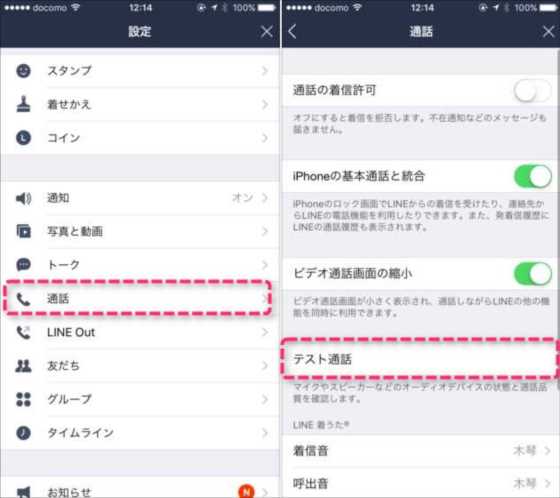
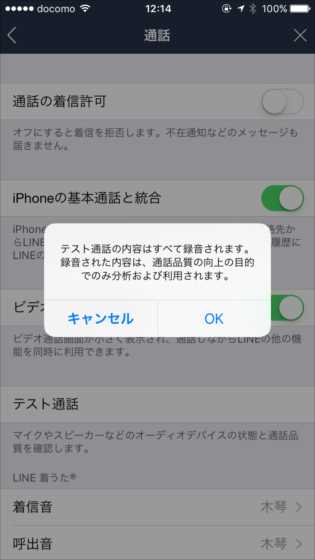
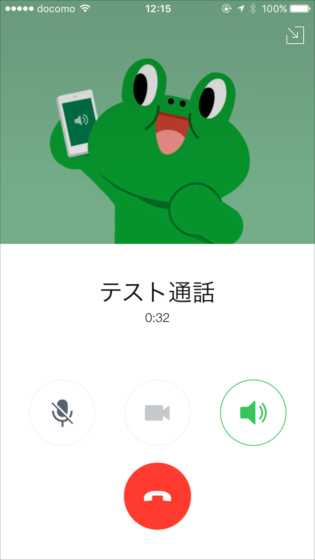




コメント